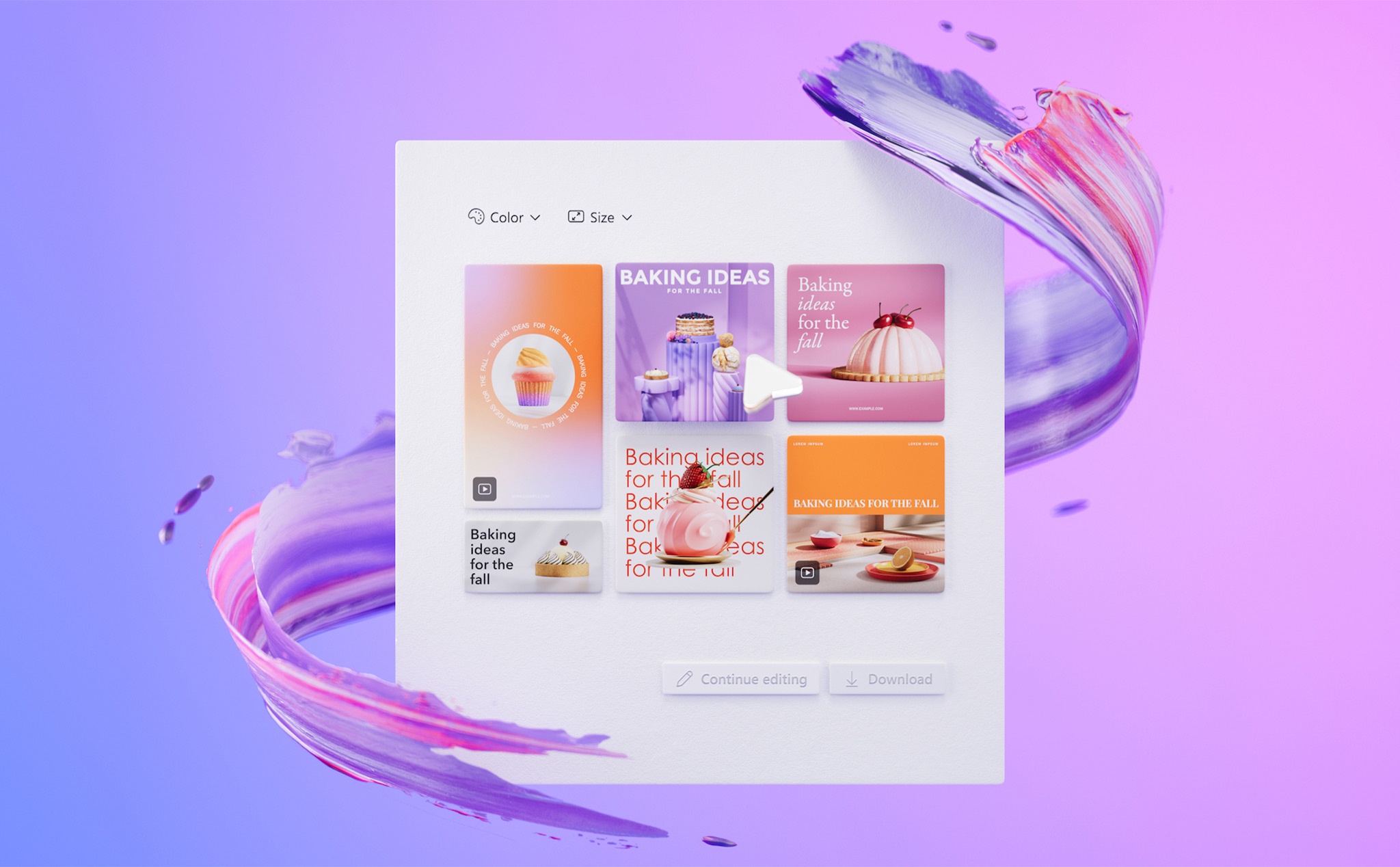 |
| Microsoft Designer là công cụ thiết kế tích hợp mô hình trí tuệ nhân tạo DALL-E 2.5 của OpenAI. Người dùng có thể nhập câu lệnh để công cụ tạo ra ảnh minh họa và bản thiết kế mẫu (template) hoàn chỉnh. Sau thời gian thử nghiệm giới hạn, Microsoft cho phép trải nghiệm rộng rãi phiên bản beta của Designer trên trang web designer.microsoft.com. |
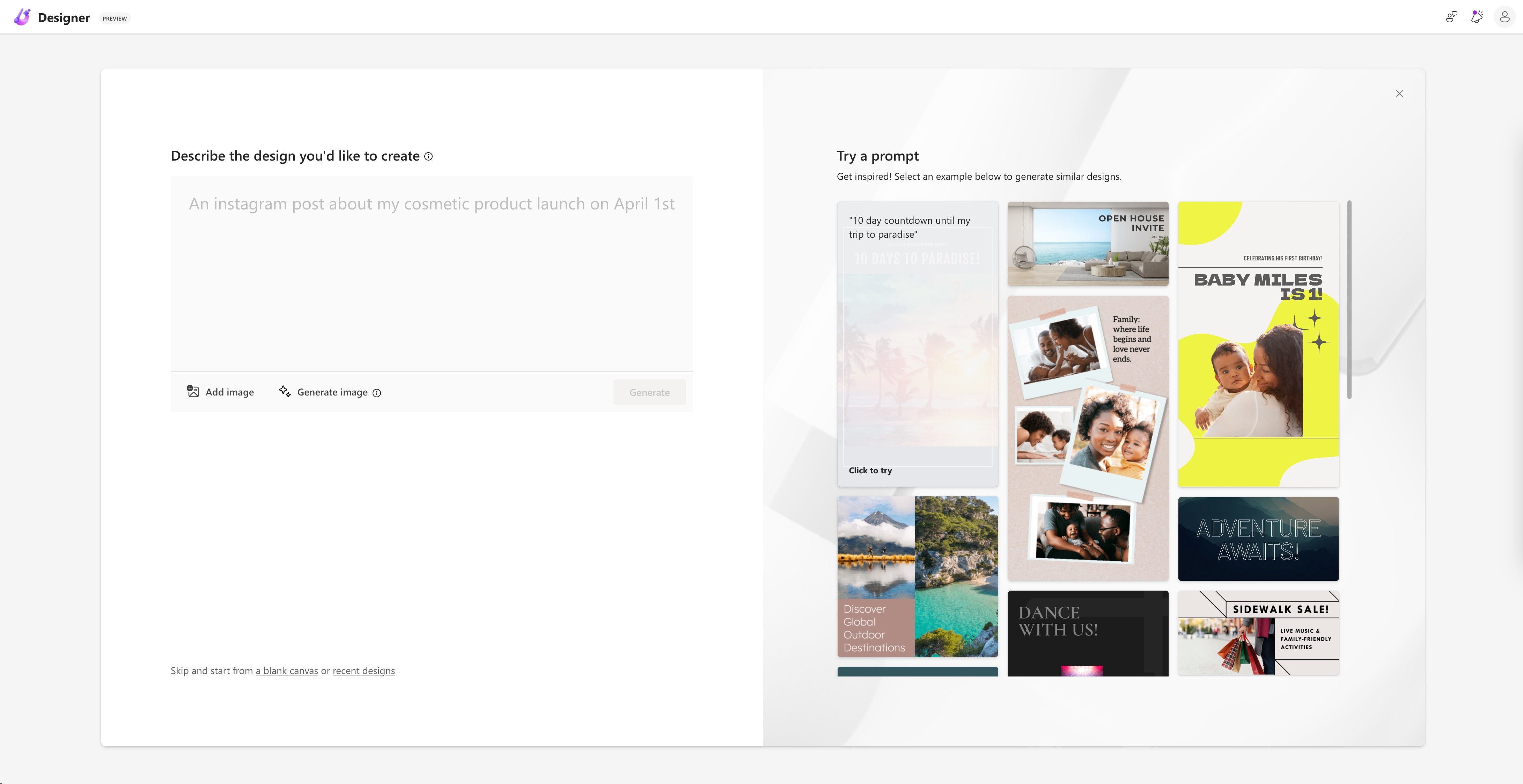 |
| Khi truy cập, giao diện của Microsoft Designer khá đơn giản với khung nhập câu lệnh, nút thiết kế (Generate) và một số template có sẵn. Nếu không muốn AI trợ giúp, nhấn vào dòng chữ Skip and start from a blank canvas để tự thiết kế ảnh trên trang trắng. |
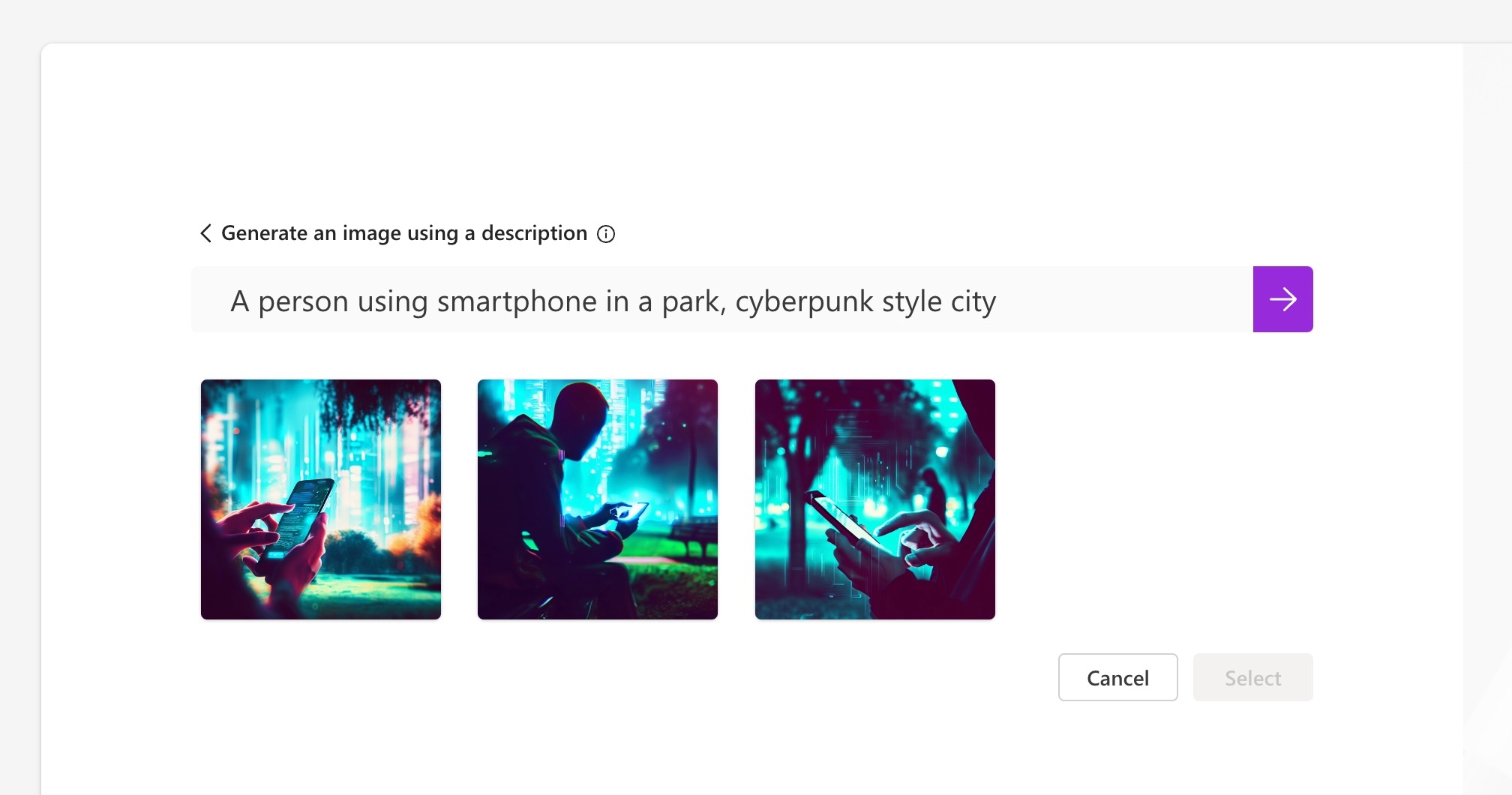 |
| Tác dụng đầu tiên của mô hình DALL-E 2.5 trong Microsoft Designer là khả năng vẽ minh họa. Bên dưới ô gõ câu lệnh, nhấn Generate image, sau đó nhập mô tả để AI thiết kế. Trong danh sách kết quả, chọn ảnh ưng ý rồi nhấn Select để sử dụng. |
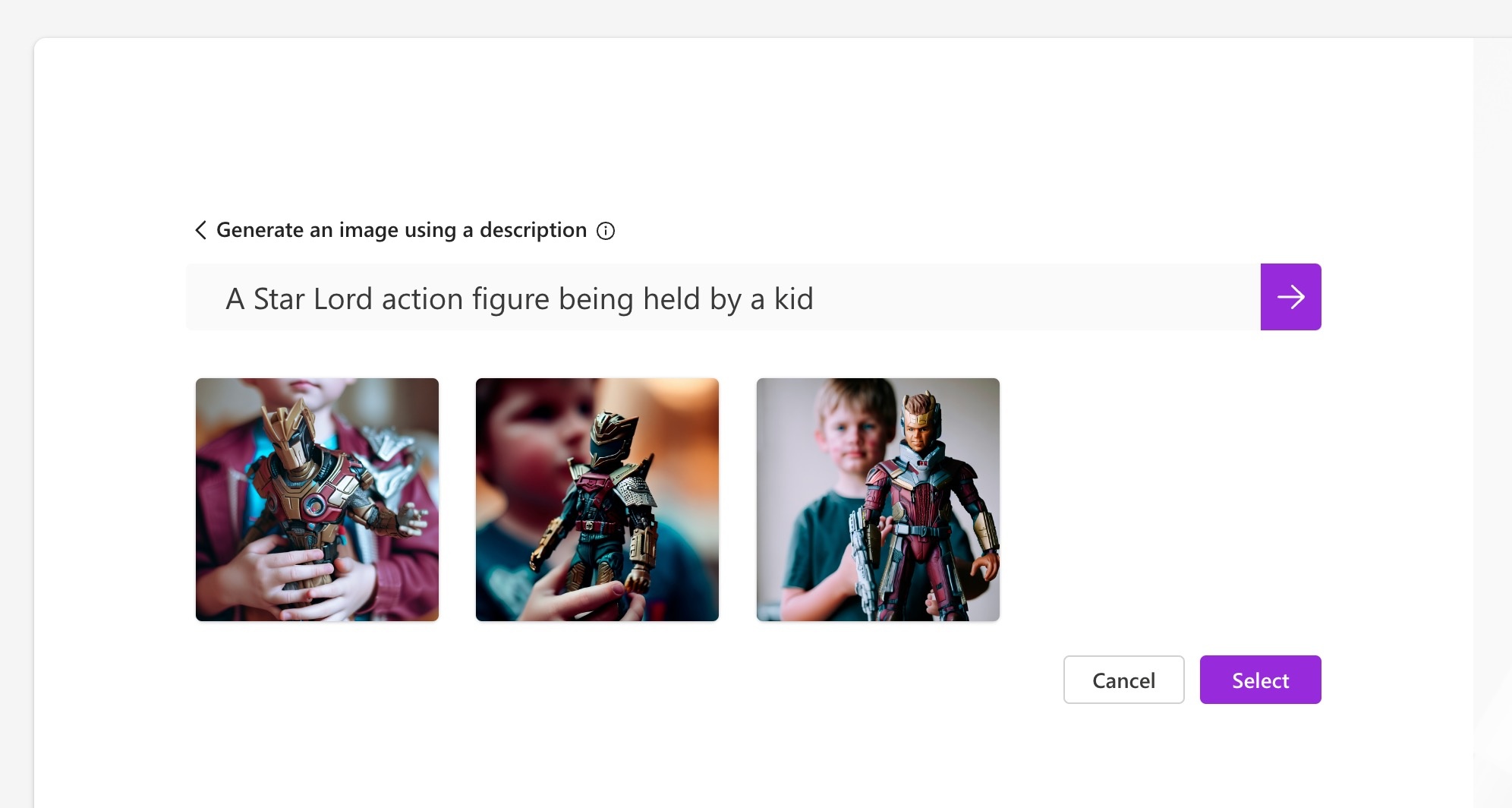 |
| Tương tự các công cụ AI tạo sinh (AI generative) khác, người dùng nên mô tả càng nhiều chi tiết càng tốt để công cụ tạo ra bức ảnh ưng ý, không bị đơn điệu hoặc vô hồn. Ví dụ, nên thêm các địa điểm như “in a park” (trong công viên), “Times Square” (Quảng trường Thời đại). Nếu cần tạo hình ảnh với con người, đừng quên thêm chi tiết “a person”. |
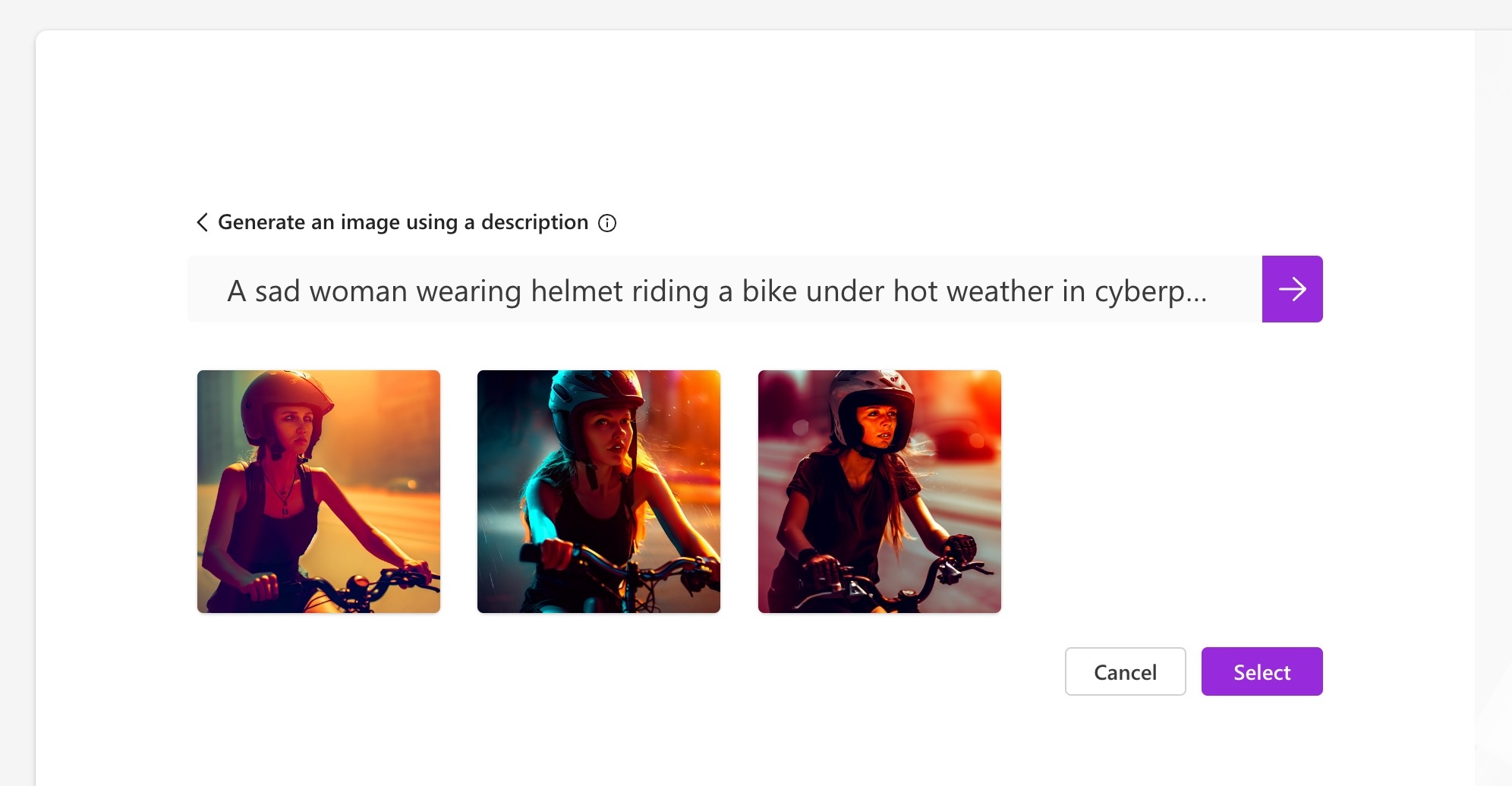 |
| Ngoài ra, nhấn mạnh phong cách và tâm trạng (mood) cho câu lệnh cũng rất cần thiết. Các phong cách “oil painting” (tranh sơn dầu), “retro” (hoài cổ), tâm trạng “bright” (sáng sủa), “gorgeous” (rực rỡ) hay “epic” (sử thi) giúp bức ảnh có hồn và bám sát ý nghĩa. |
 |
| Bên phải giao diện của Microsoft Designer là một số mẫu thiết kế (template). Để chỉnh kích thước và tỷ lệ thiết kế, nhấn vào nút Size phía trên. Sau khi chọn template phù hợp, nhấn Customize design để chuyển sang màn hình tiếp theo. |
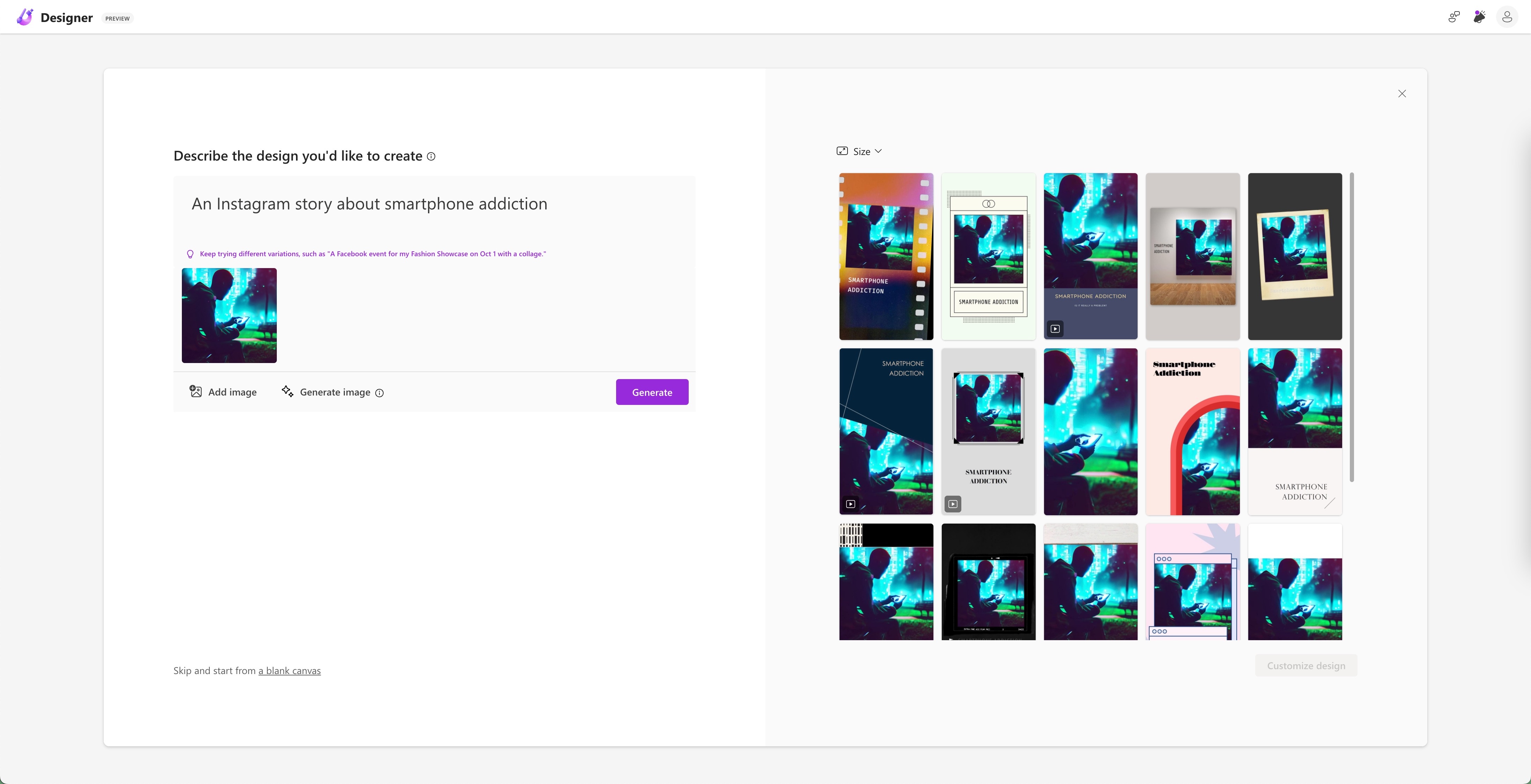 |
| Nếu không thích template tạo sẵn, người dùng có thể nhập mô tả về chủ đề hoặc nội dung thiết kế, ví dụ như “An Instagram post about...” hoặc “Birthday party invitation” rồi chọn Generate để AI tạo ra template phù hợp. Tương tự thao tác tạo ảnh minh họa, thêm yếu tố bối cảnh hoặc thời gian sẽ giúp phần mềm tạo ra template phù hợp. |
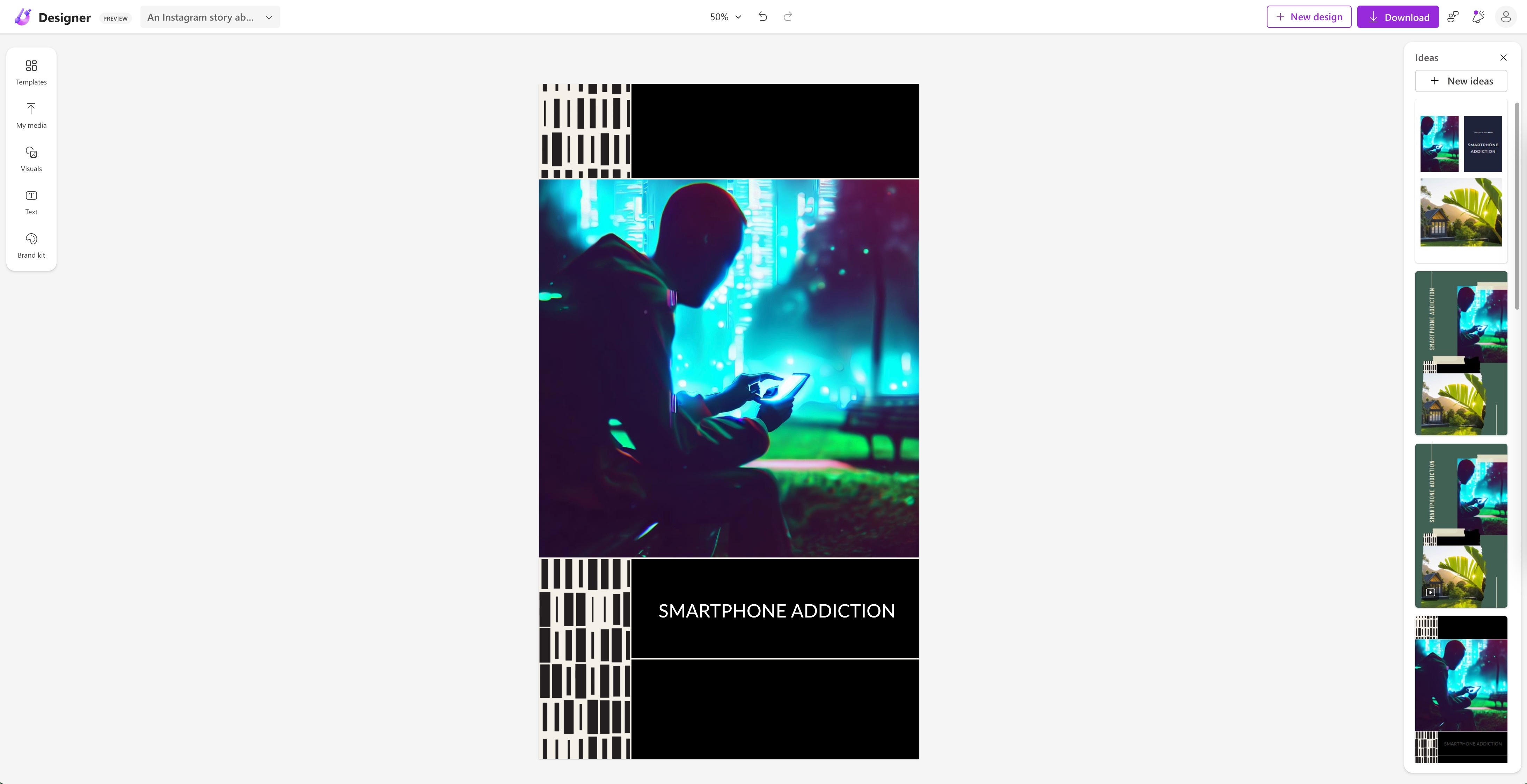 |
| Giao diện thiết kế của Microsoft Designer khá đơn giản. Template được chọn sẽ hiện chính giữa, các template tương tự nằm bên phải (Design Ideas), trong khi sidebar bên trái và toolbar phía trên chứa các công cụ tùy chỉnh cơ bản. |
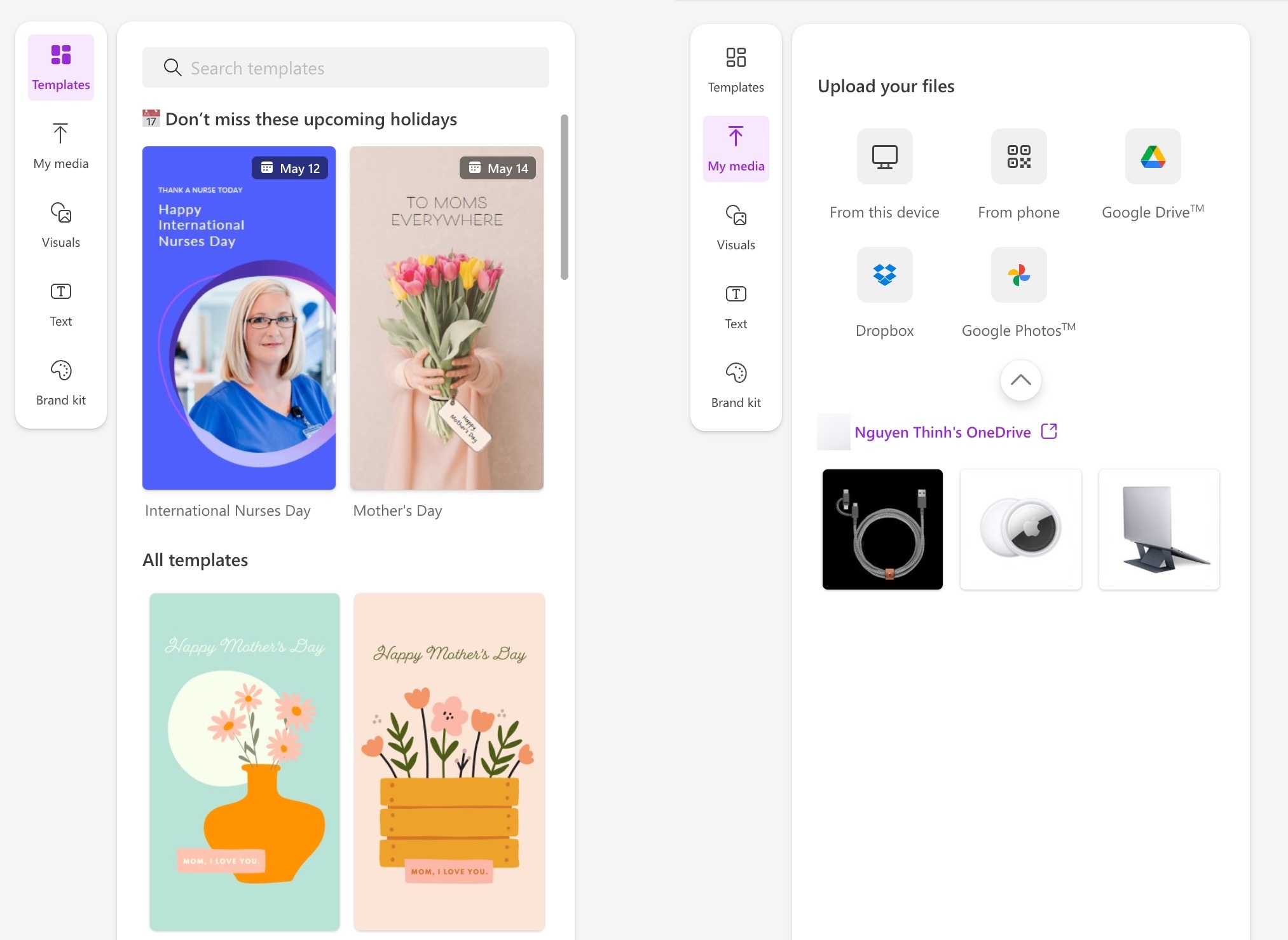 |
| Trên sidebar phía trái, phần Template chứa các thiết kế theo chủ đề có sẵn, khác biệt so với những template trong phần Design Ideas. Nếu nhấn vào My media, người dùng có thể chèn thêm ảnh từ máy tính, điện thoại hoặc các dịch vụ lưu trữ đám mây. |
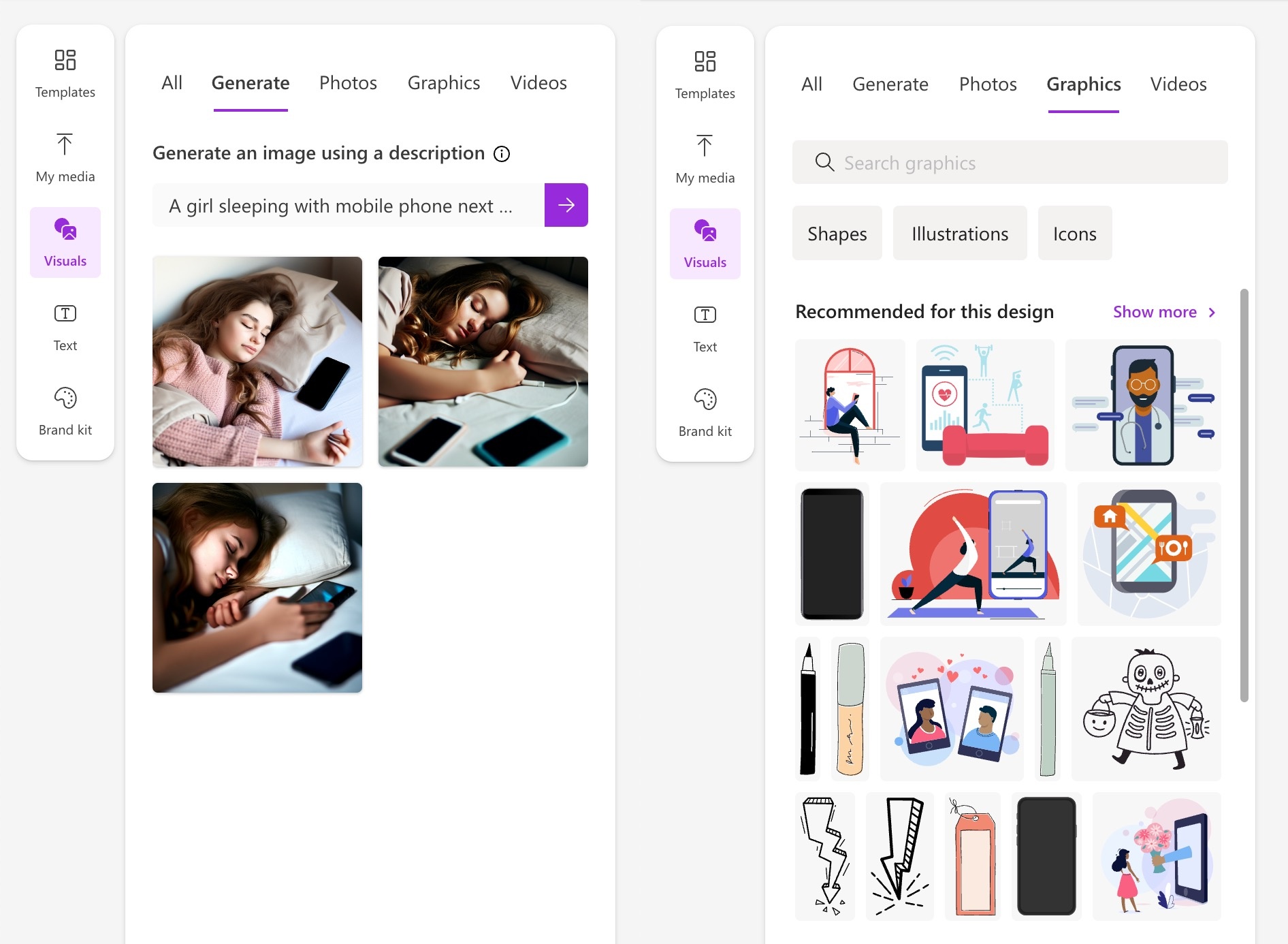 |
| Thuật toán AI sẽ phát huy tác dụng trong những phần bên dưới. Khi truy cập mục Visual, người dùng có thể vẽ hình, chèn video hoặc nhập mô tả để AI thiết kế thêm ảnh minh họa. Hiện tại, Microsoft Designer chưa hỗ trợ tạo video bằng AI. Nếu không dùng thuật toán, kho ảnh và video có sẵn của website vẫn khá đa dạng. |
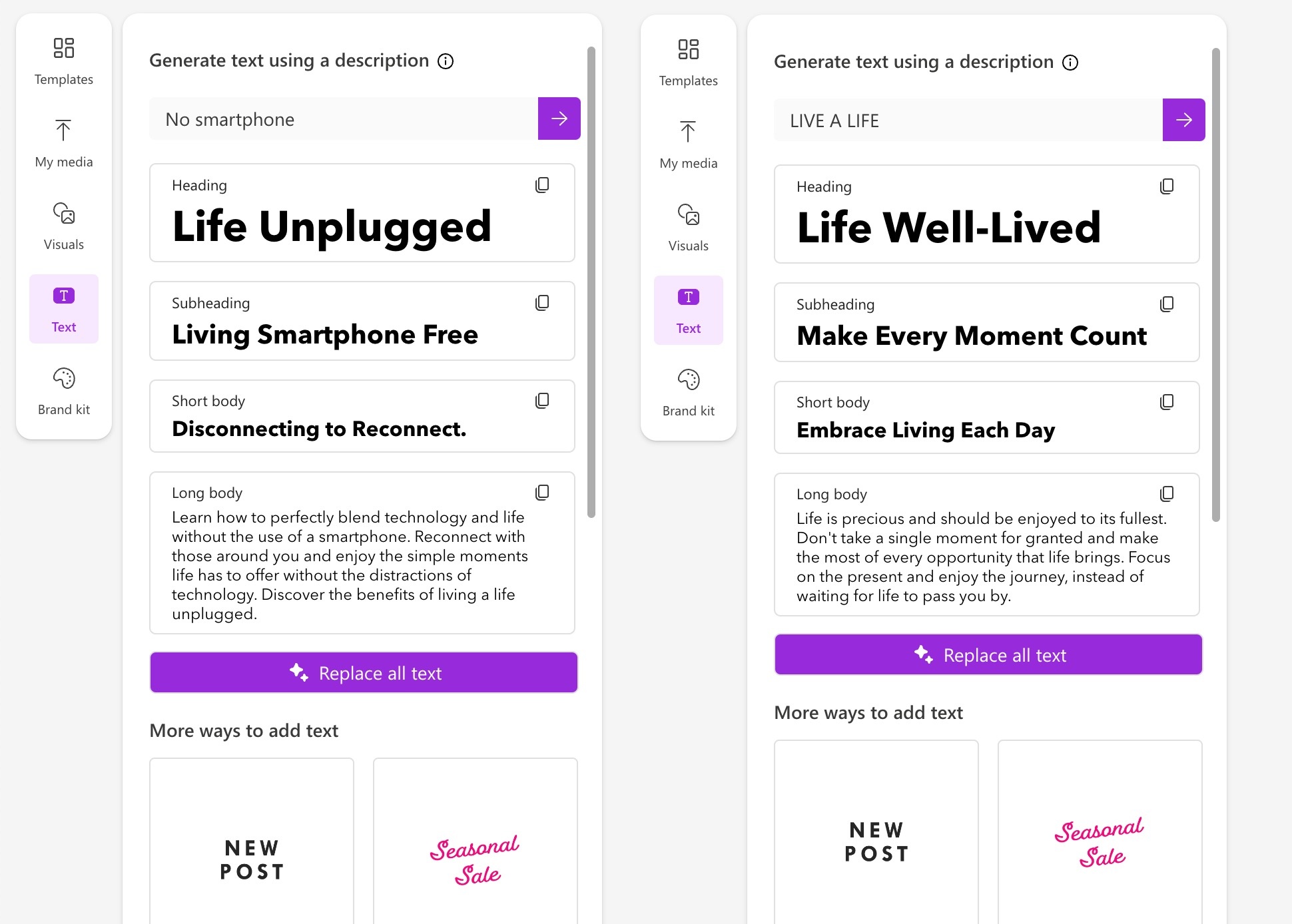 |
| Trong phần Text, người dùng có thể chèn chữ với những thiết kế có sẵn. Nếu chưa nghĩ được văn bản, hãy gõ chủ đề vào ô nhập lệnh, sau đó nhấn Enter để công cụ viết nội dung phù hợp. Microsoft lưu ý rằng AI viết văn bản đang phát triển nên có khả năng tạo ra các nội dung chưa ưng ý. Ngoài ra, một số từ khóa nằm trong danh sách tiêu chuẩn cộng đồng sẽ khiến công cụ không thể sáng tác. |
 |
| Trong phần Brand Kit, người dùng có thể chỉnh font chữ và bảng màu phù hợp cho thiết kế. Nếu cần AI trợ giúp, nhấn vào Get Started, nhập mô tả và chọn màu chủ đạo để AI tạo ra bộ nhận diện thích hợp. Tính năng này tương tự Brand Kit của Canva. |
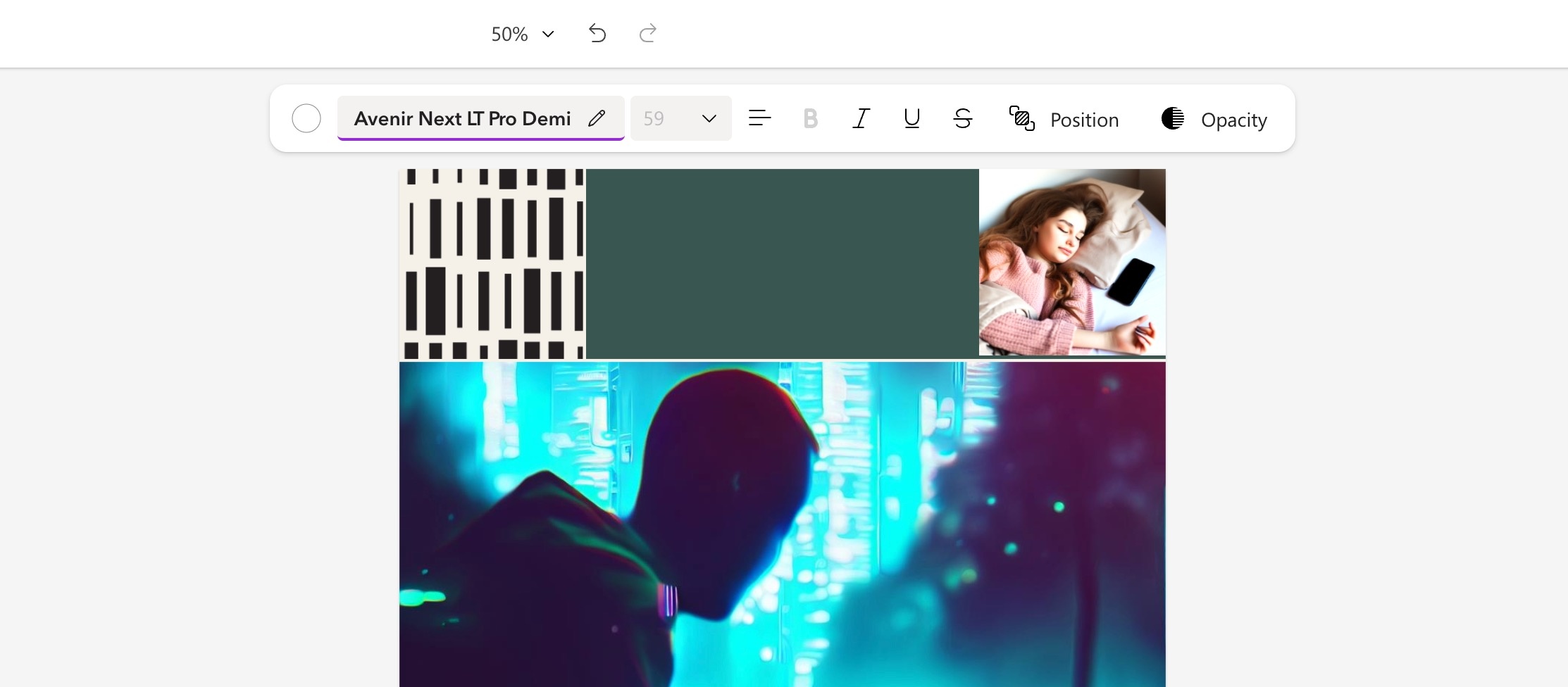 |
| Những tính năng biên tập còn lại của Microsoft Designer khá đơn giản. Các tính năng chỉnh kích cỡ, màu sắc font chữ, thay đổi vị trí hoặc thêm hiệu ứng cho ảnh có thể thực hiện thông qua toolbar phía trên màn hình. |
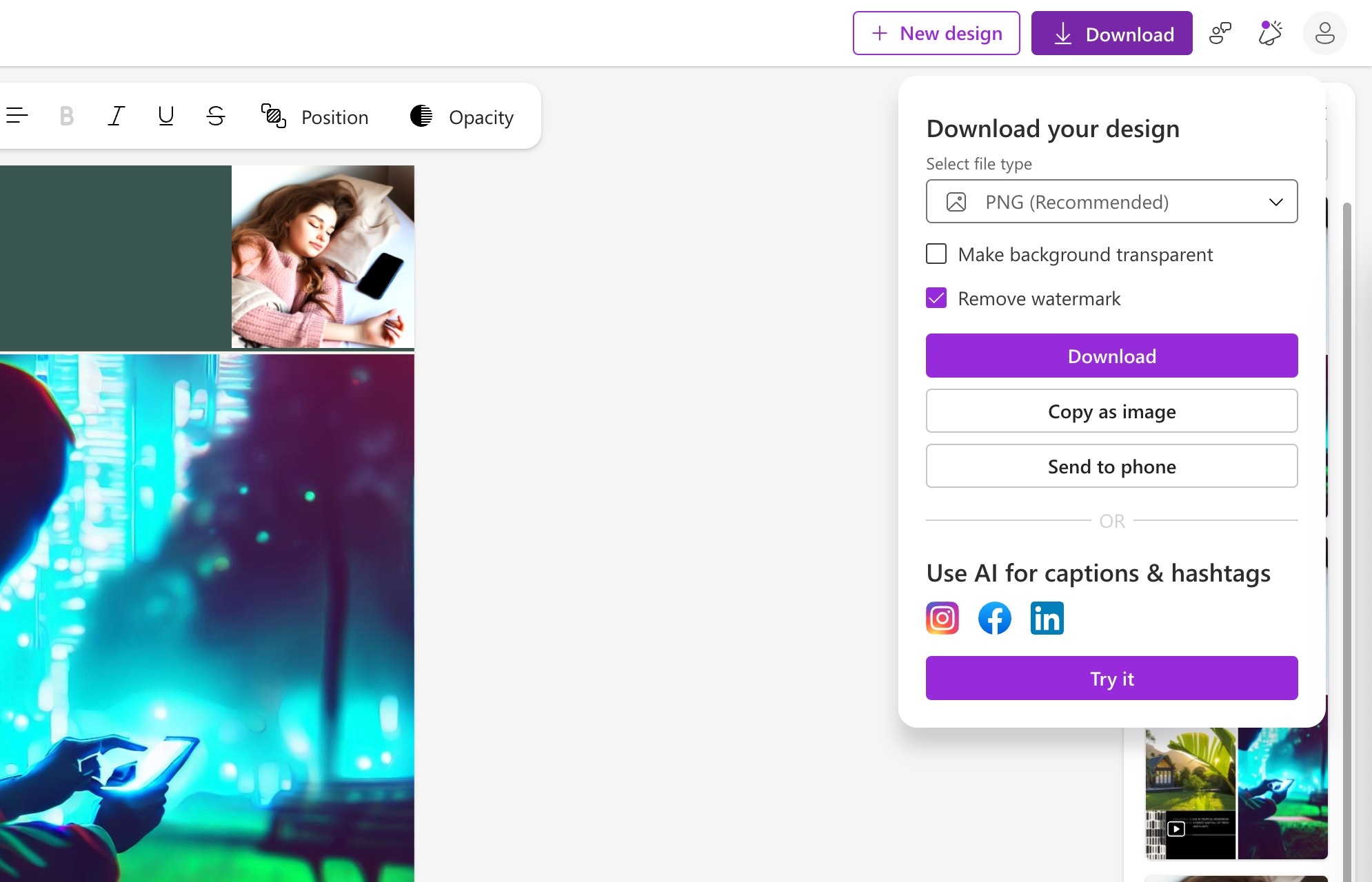 |
| Sau khi thiết kế xong, nhấn nút Download, chọn định dạng để lưu hoặc chia sẻ ảnh lên mạng xã hội. Theo đánh giá ban đầu, giao diện của Microsoft Designer đơn giản, nhưng có thể gây khó khăn nếu chưa dùng các app thiết kế tương tự. Dù vậy, phần mềm vẫn đang được phát triển và hoàn thiện, hứa hẹn bổ sung nhiều cập nhật trong thời gian tới. |
Nhân loại sẽ đối đầu với trí tuệ nhân tạo như thế nào
Trong cuốn sách "Framers - Nhân loại đối đầu nhân tạo", các tác giả nhận định con người vẫn có lợi thế trong thời đại công nghệ.


